Sådan gør du e-mail sikker på iPhone
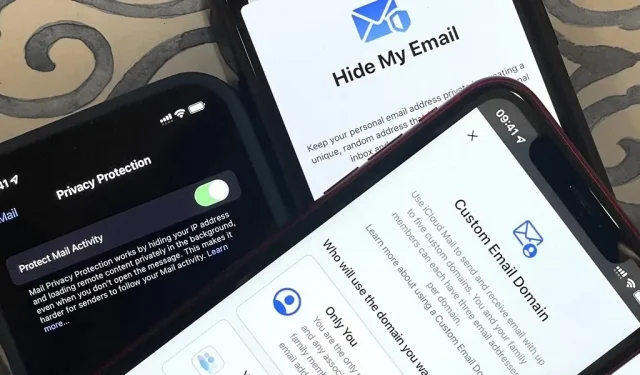
Privatliv er en voksende bekymring i teknologiindustrien, men Apple halter bagefter mange af sine konkurrenter, når det kommer til e-mailsikkerhed. Heldigvis ændrer iOS 15 det. Din e-mailadresse er nøglen til en enorm mængde personlige oplysninger, for ikke at nævne at navigere til dine andre onlinekonti, så det er fantastisk at se nye funktioner til iPhone, der beskytter e-mailkonti og deres indhold.
Mange af os, med vilje eller ej, gemmer følsomme data på vores e-mail-konti, herunder kladder, adgangskoder, fotos, adresser, personlige hemmeligheder og endda personnumre. At få adgang til en e-mail-adresse kan være porten til banker, sikkerhedskopiering af billeder, kreditkortnumre, onlinekonti og endda kalenderbegivenheder. Dette er grunden til, at phishere, hackere og spammere er så vedholdende med at angribe e-mail.
For lidt ro i sindet er det vigtigt at tænde og begynde at bruge iOS 15s e-mail-fokuserede privatlivsfunktioner med det samme. Ikke kun kan din iPhone blokere e-mail-sporingspixels, der sporer, hvordan du interagerer med indgående meddelelser, men den kan også generere nye og tilfældige e-mailadresser til brug med andre apps og tjenester, sløre din webtrafik (inklusive når du bruger e-mail på din telefon), og mere.
Ud over de nyeste funktioner er der allerede flere måder at beskytte dit privatliv på, når du sender e-mail fra din iPhone, nogle af dem er du måske ikke klar over. iOS 15-tipene nedenfor kan hjælpe med at forhindre sikkerhedsbrud og uønsket adgang udefra og vise dig, hvorfor du bør skifte til (eller fortsætte med at bruge) en iPhone, hvis du bekymrer dig om e-mail-sikkerhed.
Brug tilpassede e-mail-domæner med iCloud Mail
Din iCloud-e-mailadresse er ikke en hemmelighed. Det er nemt for hackere at finde eller gætte e-mail-adresser for at begynde at knække adgangskoder og få adgang til konti, især når de fleste iCloud-e-mailadresser ender på @icloud.com, og mange mennesker bruger en variant af deres navn.
Heldigvis, hvis du er på iOS 15, har to-faktor-godkendelse aktiveret for dit Apple ID, ejer din primære iCloud-mailadresse, abonnerer på iCloud+ og ejer et domæne, kan du bruge dit eget e-mail-domæne med iCloud Mail.
Bortset fra sikkerhedshensyn vil et tilpasset e-mail-domæne give dig mulighed for hurtigt at flytte mellem e-mail-værter, når det er nødvendigt, kan gøre din virksomhed mere legitim, hvis du har en, kan give hvert af dine familiemedlemmer individuelle adresser og forhindre teknologivirksomheder i at rode rundt på nettet .. dine e-mails til salgsfremmende formål.
Du kan angive op til fem brugerdefinerede domæner til Apples mailservere. Når det er konfigureret korrekt, kan du og din familie have op til tre e-mailadresser pr. domæne. Unikke e-mail-domæner kan gøre det meget sværere at koordinere phishing-angreb og gøre dine data mere sikre.
Nogle få ulemper inkluderer brug af Apple-spamfiltrering af dårlig kvalitet og konsolidering af al e-mail fra alle domæner til din primære iCloud-e-mailadresse.
Brug iCloud-aliasser
Med en iCloud-e-mail-konto kan du oprette e-mail-aliasser og stoppe med at give din primære e-mailadresse til alle og enhver, og isolere uønskede meddelelser og spam fra vigtige meddelelser. Med en @icloud.com e-mailadresse får du op til tre aliaser, hvilket giver dig en vis fleksibilitet.
Når du har konfigureret et alias, kan du bruge det til at sende og modtage e-mail via iCloud.com, Mail eller en tredjeparts e-mail-klient. Hvis det er nødvendigt, kan du ændre det fulde navn på aliasset og tilføje en etiket, såsom Shopping, Work osv. For at oprette eller ændre aliaser skal du åbne iCloud Mail i en webbrowser, trykke på indstillingsgearet på skærmen Alle postkasser, vælge Indstillinger, og vælg Konti.
Når du har oprettet aliaser, kan du vælge dem i feltet Fra i Mail-appen. Hvis du faktisk ikke sender e-mails med dem og kun bruger dem til at modtage, kan du skjule dem i “Fra”-vælgeren.
Hvis du brugte Apples mailsystem, før det blev iCloud Mail, har du muligvis allerede op til fem aliaser, hver med sine egne @me.com og @icloud.com variationer. Du har flere aliaser, men hvis du fjerner dem, har du maks. tre aliaser, ligesom alle andre. Så det er i din interesse at beholde dem, hvis du vil have flere aliaser.
Brug e-mailbeskyttelse
Ny på iPhone i iOS 15, Mail Privacy Shield hjælper med at beskytte dine data ved at forhindre marketingfolk (eller hackere) i at få specifikke oplysninger om dig. For det første skjuler det din IP-adresse, hvilket hjælper annoncører med at undgå at oprette profiler på dig. For det andet blokerer den for sporingspixel ved at forhåndshente indholdet af den slettede besked til en proxyserver, før den sendes til din indbakke.
Protect Mail Activity dirigerer alt fjernindhold uploadet af Mail gennem to separate relæer, der administreres af forskellige enheder. Førstnævnte kender din IP-adresse, men kender ikke indholdet af den fjernmail, du modtager. Den anden kender indholdet af den eksterne mail, du modtager, men ikke din IP-adresse, og giver i stedet en generel identifikation til modtageren. Ingen enhed har således oplysninger til at identificere både dig og det eksterne mailindhold, du modtager. Afsendere kan ikke bruge din IP-adresse som en unik identifikator til at linke din aktivitet på websteder eller apps for at oprette en profil om dig.
Spørgsmålet om at aktivere Mail privatlivsbeskyttelse bør vises, første gang du åbner Mail-appen efter opsætning af iOS 15 på din iPhone. For at aktivere det skal du blot vælge indstillingen Beskyt mailaktivitet. Hvis du gik glip af eller sprunget over prompten, kan du gå til Indstillinger -> Mail -> Privatlivsbeskyttelse og derefter slå den til.
Hvis du deaktiverer Mail Activity Protection, vises dens to hovedkomponenter som separate skifter, hvis du vil bruge den ene og ikke den anden. Kun “Skjul IP-adresse” vil skjule din placering, men fortælle afsendere, om du har åbnet deres e-mails. Kun “Bloker alt fjernindhold” vil forudindlæse fjernindholdet, forhindre pixelsporing, men give din placering væk.
Krypter e-mails med S/MIME
I modsætning til Android har iOS en indbygget evne til at kryptere e-mail ved hjælp af protokollen Secure/Multipurpose Internet Mail Extensions (S/MIME). Det har eksisteret siden iOS 5, men det er en lidet kendt funktion, som mange mennesker stadig ikke kender til. Email-kryptering med S/MIME tilføjer endnu et lag af sikkerhed og beskytter mod man-in-the-middle-angreb og header-spoofing.
For at aktivere denne funktion på iOS skal du anskaffe et S/MIME-certifikat. De fleste e-mail-certifikater kræver et betalt årligt abonnement, såsom GlobalSign , og dækker kun én e-mailadresse. Der er dog et par gratis til personlig brug. Actalis er en af de CA’er, der giver et gratis S/MIME-certifikat, der er gyldigt i et år, og du kan fortsætte med at modtage gratis certifikater efter et år.
Du skal først installere dit certifikat som en profil på din iPhone og derefter aktivere det for den e-mailadresse, der skal bruges i Mail-appen. Du deler derefter din offentlige nøgle med de personer, du vil bruge ende-til-ende-kryptering med, og de bliver nødt til at dele deres nøgle med dig. Modtagerens offentlige nøgle er nødvendig for at kryptere meddelelser, og den tilhørende private nøgle vil dekryptere dem.
Når du har aktiveret S/MIME, vil du være i stand til at se status for kryptering ved at kigge efter den blå hængelås i “Til”-feltet i din besked, når du skriver, svarer eller videresender en besked. Du kan også deaktivere kryptering ved at klikke på den blå hængelås. Hvis din iPhone ikke har modtagerens offentlige nøgle, vil du i stedet se en rød hængelås, der indikerer, at du ikke kan få E2E-beskyttelse.
Spor appens privatlivsrapport
Fra og med iOS 15.2 har din iPhone en App Privacy Reporting-funktion, der sporer, hvor ofte apps bruger funktioner, der potentielt kan krænke brugernes privatliv. Appens privatlivsrapport giver oplysninger om, hvor ofte apps og websteder indsamler lokationsdata, får adgang til lager, aktiverer mikrofonen og bruger kameraet. Det fortæller endda, hvor de sender dataene.
For at finde det, gå til Indstillinger -> Privatliv -> App-privatlivsrapport. Rapporten gør det meget nemmere at overvåge i detaljer, hvad applikationer laver, herunder Mail-appen og tredjeparts e-mail-klienter. Jo mere du ved om, hvordan apps bruger dine data, jo sikrere vil alt på din iPhone, inklusive e-mails, være mere sikkert.
I iOS 15.0-15.1.1 blev denne funktion kaldt Recording App Activity, og den gav dig ikke en smuk grænseflade med tonsvis af data lige ved hånden. I stedet skulle du eksportere dataene som en JSON-fil og derefter læse dem i en separat applikation. At læse direkte i den nye brugergrænseflade er en meget mere bekvem metode, fordi du ikke behøver at forlade skærmen.
Benyt lejligheden til at skjule min e-mail
Nogle gange vil du abonnere på en app eller tjeneste, men ønsker ikke at oplyse din faktiske e-mailadresse. Ellers kan appen eller tjenesten irritere dig med for mange e-mails eller sælge dine kontaktoplysninger til tredjeparter. Heldigvis er der Hide My Email.
Skjul min e-mail opretter en dummy-e-mail-adresse, der omdirigerer tilbage til din rigtige. Hvis du vil stoppe med at modtage e-mails fra de personer, du sender dem til, skal du bare fjerne det tomme felt, og de vil ikke kunne kontakte dig.
Apple inkluderede funktionen Skjul min e-mail som en del af Log ind med Apple-tjenesten, der fulgte med iOS 13, og du kunne kun bruge den, når du oprettede nye konti fra apps og browsere ved hjælp af Log ind med Apple.
Du kan gøre så meget mere med Skjul min e-mail takket være iOS 15.2. Nu kan du bruge det til at generere tilfældige engangs-e-mailadresser, som du kan bruge til hvad som helst, ikke kun når du opretter konti. Proxy-e-mailen videresender e-mails til din egentlige postkasse, og du kan til enhver tid fjerne proxyen. Det eneste krav er en betalt iCloud+ plan.
For at oprette falske e-mails skal du gå til Indstillinger -> [Dit Apple-id] -> iCloud -> Skjul min e-mail og derefter klikke på + Opret ny adresse. Du kan tagge hver proxy-adresse for at gøre det nemmere at huske, hvorfor du bruger dem. Nederst på skærmen Skjul min e-mail kan du endda ændre den e-mailadresse, som proxy-servere videresender e-mails til.
Skift standard iOS-e-mail-klient
Selv med S/MIME-kryptering kan du føle dig mere tryg ved at bruge en mere sikker e-mail-klient eller tjeneste som ProtonMail. Uanset hvilket e-mail-program du foretrækker, kan du sikkert gøre det til dit standard-e-mail-program, så hver gang du åbner mailto:-links, åbnes dit foretrukne program i stedet for dit standard-e-mail-program.
ProtonMail har en iOS-app og bruger PGP (Pretty Good Privacy) krypteringsmuligheder med avancerede sikkerhedsfunktioner, understøttelse af tredjepartsklienter, meddelelsesmuligheder og ironclad anonymitet. Tjenester som Tutanota eller Hushmail er også levedygtige alternativer, selvom Tutanota stadig forsøger at tilføje support til at blive standard e-mail-app, og Hushmail er ikke gratis.
For at ændre dit standard-e-mail-program skal du downloade e-mail-appen efter eget valg, og derefter åbne dens indstillinger i aktieindstillinger-appen. Vælg “Default Mail Application”, marker derefter det ønskede program, og afslut indstillingerne. Næste gang du klikker på et link, der normalt åbner i Mail, indlæses det i dit foretrukne e-mailprogram. Denne funktion er tilgængelig til iPhone med iOS 14.
Brug Siri til at skrive e-mails
Du kan bruge Siri til at skrive e-mails, men førhen skulle stemmeassistenten sende lyd til Apples servere til behandling. Desværre tilføjede dette en ekstra rute, hvorigennem dine data kunne blive kompromitteret. Heldigvis, fra og med iOS 15, håndteres Siri-anmodninger på enheden.
Du behøver ikke at gøre noget for at aktivere Siri-anmodninger på din enhed, som fungerer, selv når du er offline. Denne funktion er dog kun tilgængelig på iPhones og iPads med en A12-chip eller nyere. Det betyder, at de ældste telefoner med denne funktion er iPhone XS- og iPhone XR-linjerne.
Nogle af de kommandoer, som Siri kan håndtere offline, omfatter telefonopkald, besvarelse af beskeder, indstilling af præferencer, indstilling af timere og alarmer og meget mere. Og lad os bestemt ikke glemme at skrive og læse e-mails.


























Skriv et svar